简介
Charles 是在 Mac (Charles是跨平台的 )下常用的网络封包截取工具,在做移动开发、测试时,我们为了调试与服务器端的网络通讯协议,常常需要截取网络封包来分析。
Charles 通过将自己设置成系统的网络访问代理服务器,使得所有的网络访问请求都通过它来完成,从而实现了网络封包的截取和分析。
除了在做移动开发中调试端口外,Charles 也可以用于分析第三方应用的通讯协议。配合 Charles 的 SSL 功能,Charles 还可以分析 Https 协议。
Charles 主界面介绍
Charles 主要提供两种查看封包的视图,分别名为 “Structure”结构 和 “Sequence”序列。
大家可以根据具体的需要在这两种视图之前来回切换。请求多了有些时候会看不过来,Charles 提供了一个简单的 Filter(过滤器) 功能,可以输入关键字来快速筛选出 URL 中带指定关键字的网络请求。
对于某一个具体的网络请求,你可以查看其详细的请求内容和响应内容。如果请求内容是 POST 的表单,Charles 会自动帮你将表单进行分项显示。如果响应内容是 JSON 格式的,那么 Charles 可以自动帮你将 JSON 内容格式化,方便你查看。如果响应内容是图片,那么 Charles 可以显示出图片的预览。
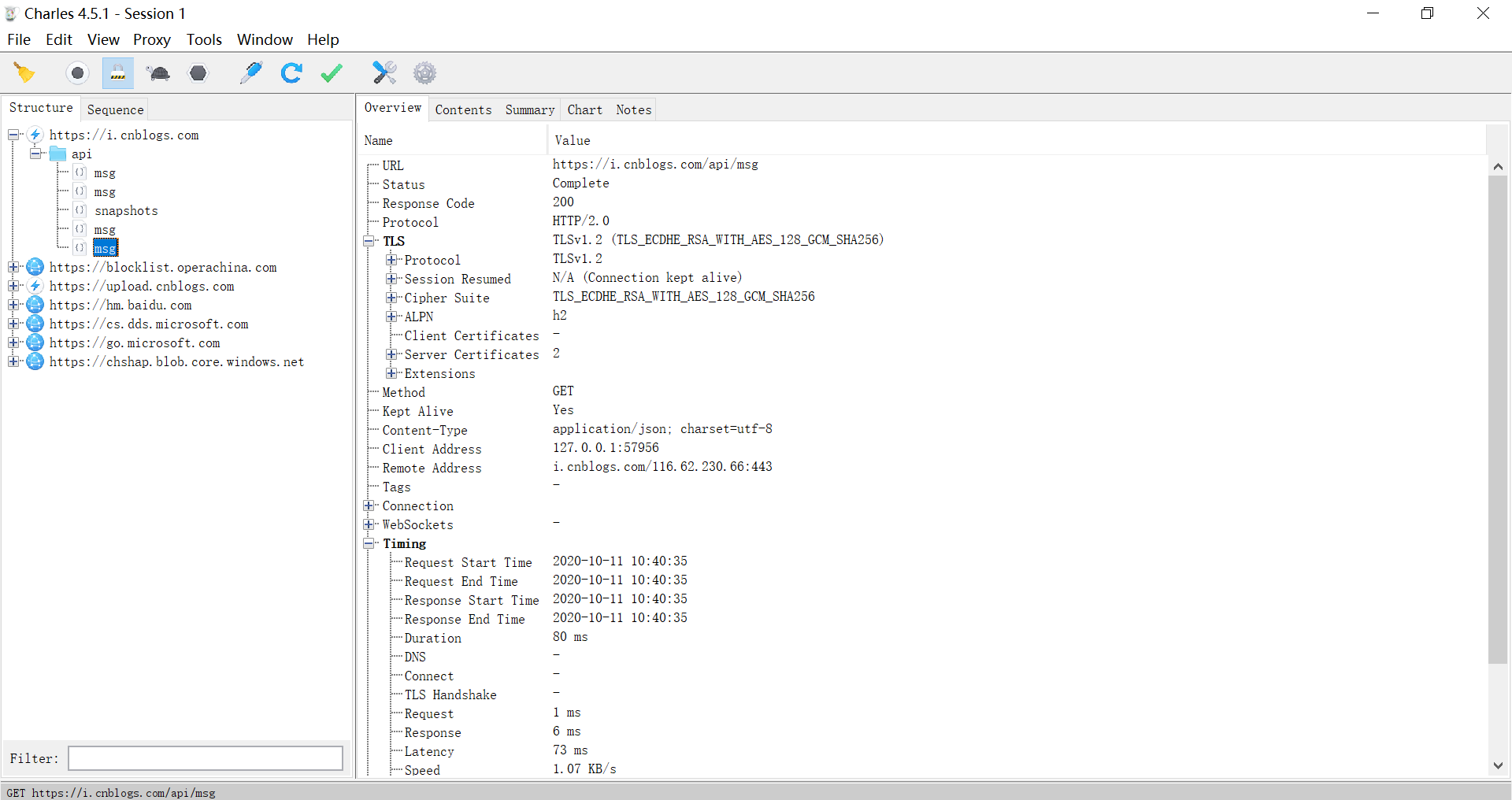
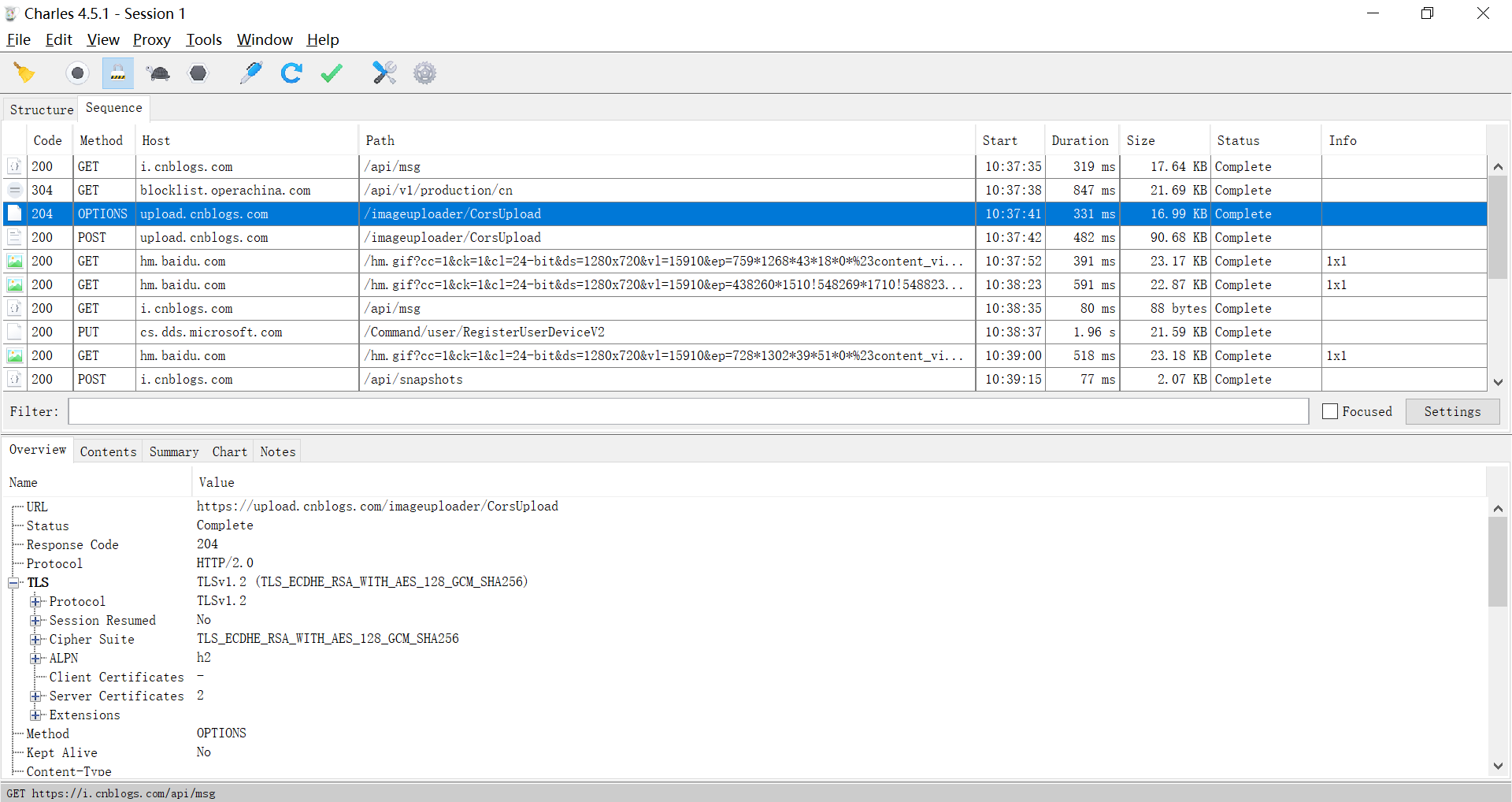
Charles 主要的功能
将 Charles 设置成系统代理
Charles 是通过将自己设置成代理服务器来完成封包截取的,所以使用 Charles 的第一步是将其设置成系统的代理服务器。
启动 Charles 后,第一次 Charles 会请求你给它设置系统代理的权限。你可以输入登录密码授予 Charles 该权限。你也可以忽略该请求,然后在需要将 Charles 设置成系统代理时,选择菜单中的 “Proxy”来将 Charles 设置成系统代理。如下所示:
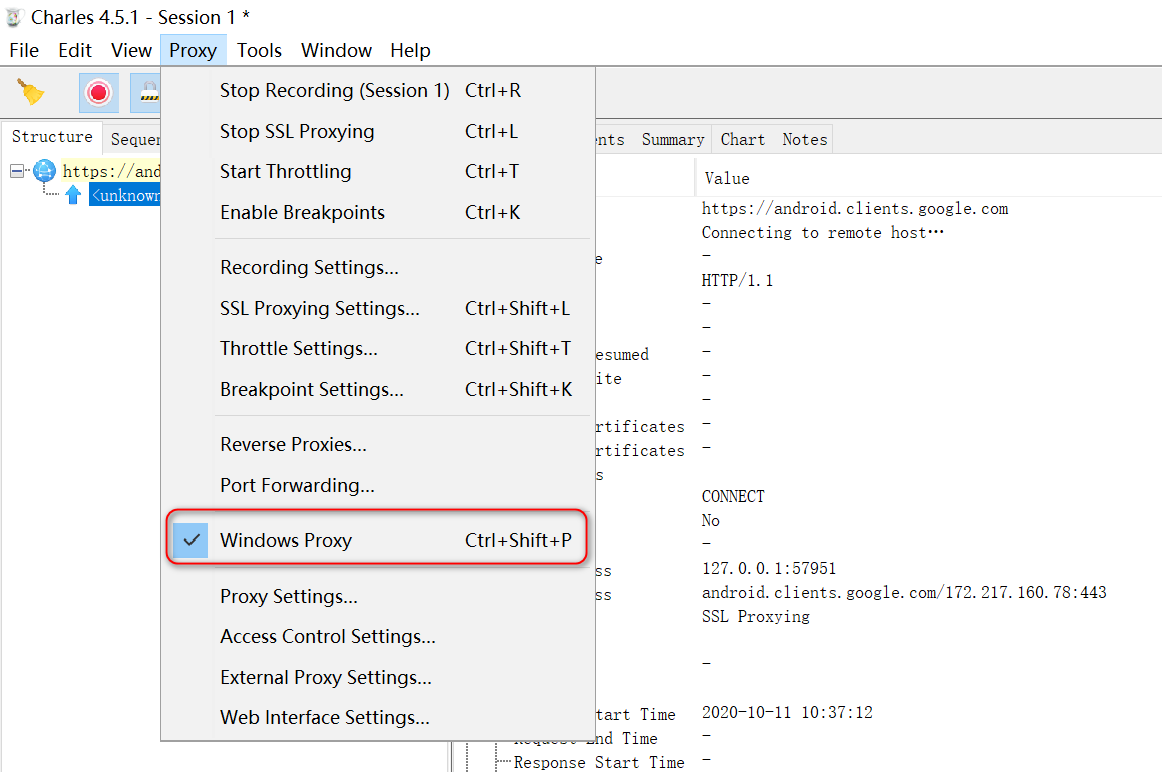
之后,你就可以看到源源不断的网络请求出现在 Charles 的界面中。
需要注意的是,Chrome 和 Firefox 浏览器默认并不使用系统的代理服务器设置,而 Charles 是通过将自己设置成代理服务器来完成封包截取的,所以在默认情况下无法截取 Chrome 和 Firefox 浏览器的网络通讯内容。如果你需要截取的话,在 Chrome 中设置成使用系统的代理服务器设置即可,或者直接将代理服务器设置成 127.0.0.1:8888 也可达到相同效果。
过滤网络请求
通常情况下,我们需要对网络请求进行过滤,只监控向指定目录服务器上发送的请求。对于这种需求,以下几种办法:
方法一:在主界面的中部的 Filter 栏中填入需要过滤出来的关键字。例如我们的服务器的地址是:http://baidu.com , 那么只需要在 Filter 栏中填入 baidu 即可。

过滤后如下:
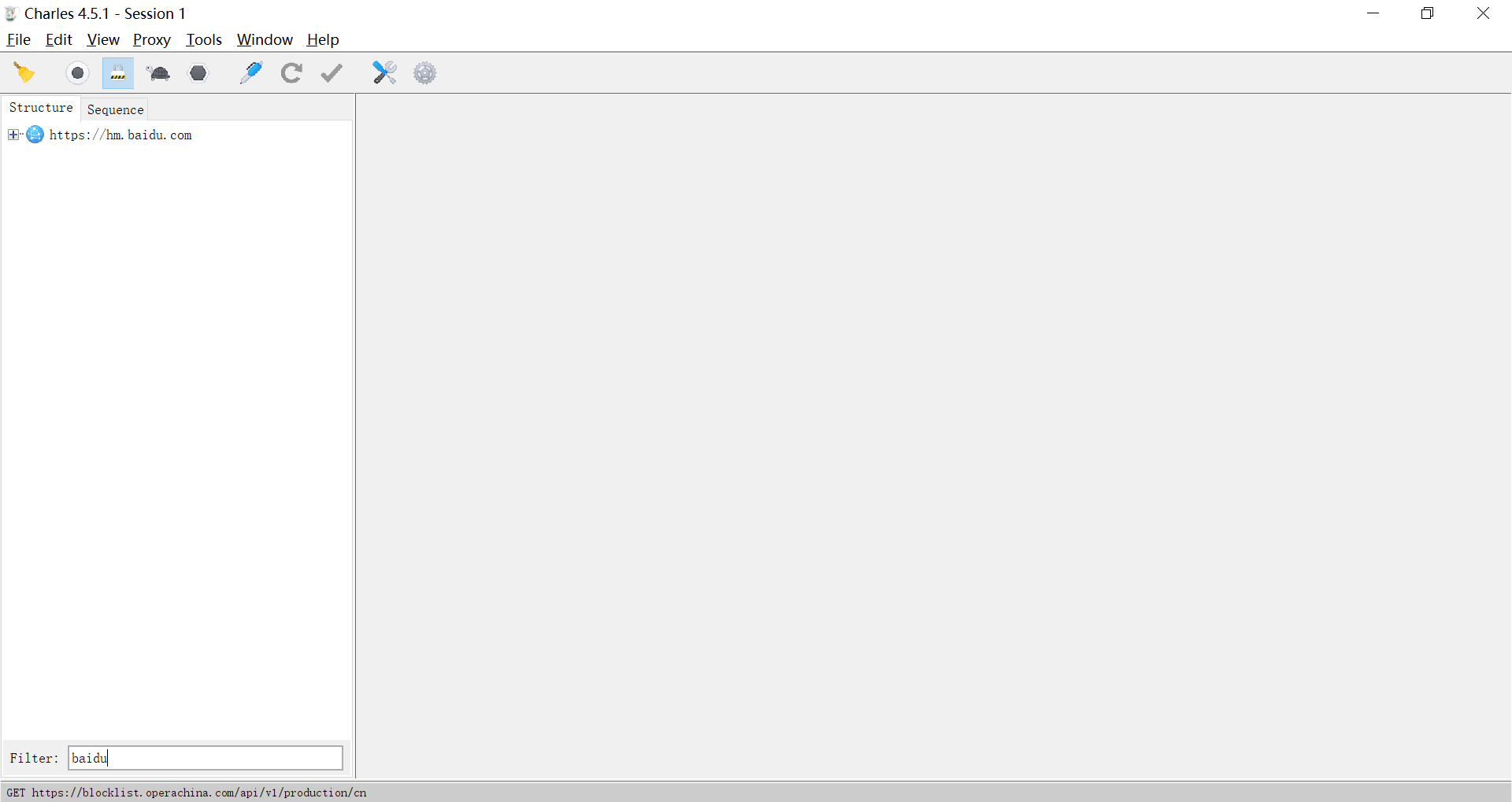
方法二:在 Charles 的菜单栏选择 “Proxy”–>“Recording Settings”,然后选择 Include 栏,选择添加一个项目,然后填入需要监控的协议,主机地址,端口号。这样就可以只截取目标网站的封包了。如下图所示:
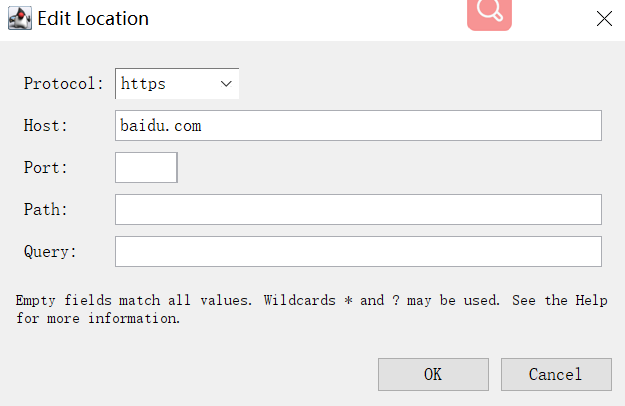
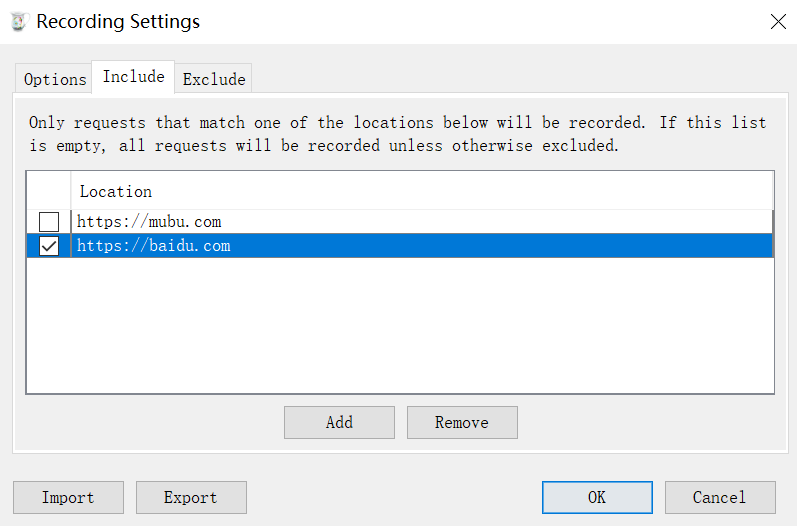
通常情况下,我们使用方法一做一些临时性的封包过滤,使用方法二做一些经常性的封包过滤。
方法三:在想过滤的网络请求上右击,选择 “Focus”,之后在 Filter 一栏勾选上 Focussed 一项,如下图所示:

截取 iPhone 手机上的网络封包
Charles 通常用来截取本地上的网络封包,但是当我们需要时,我们也可以用来截取其它设备上的网络请求。
确保抓包电脑和手机在同一网络中,不然是抓取不到网络包。
Charles 上的设置
要截取 iPhone 上的网络请求,我们首先需要将 Charles 的代理功能打开。
在 Charles 的菜单栏上选择 “Proxy”–>“Proxy Settings”,填入代理端口 8888,并且勾上 “Enable transparent HTTP proxying” 就完成了在 Charles 上的设置。
如下图所示:
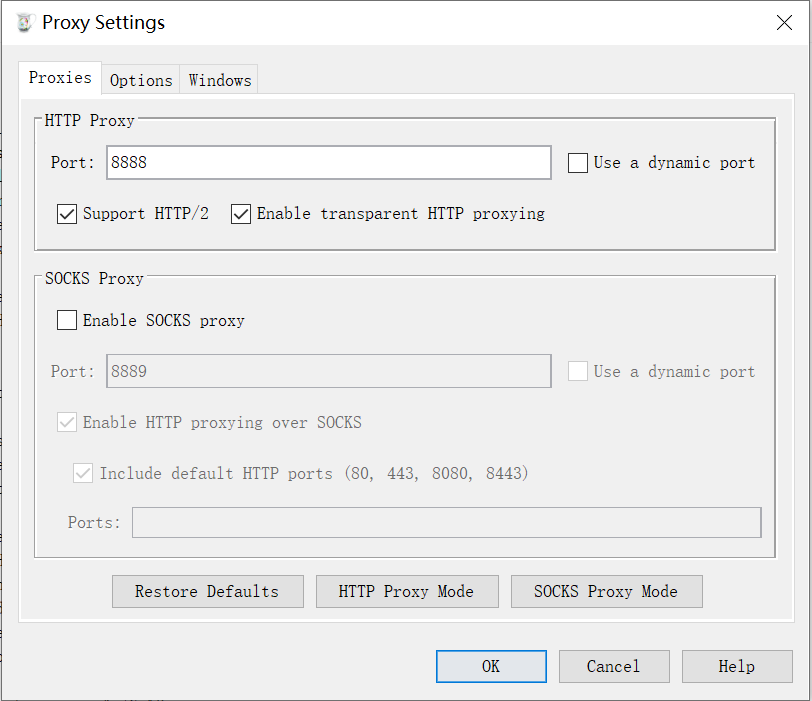
iPhone 上的设置
我们需要获取 Charles 运行所在电脑的 IP 地址,Charles 的顶部菜单的 “Help”–>“Local IP Address”,即可在弹出的对话框中看到 IP 地址,如下图所示:
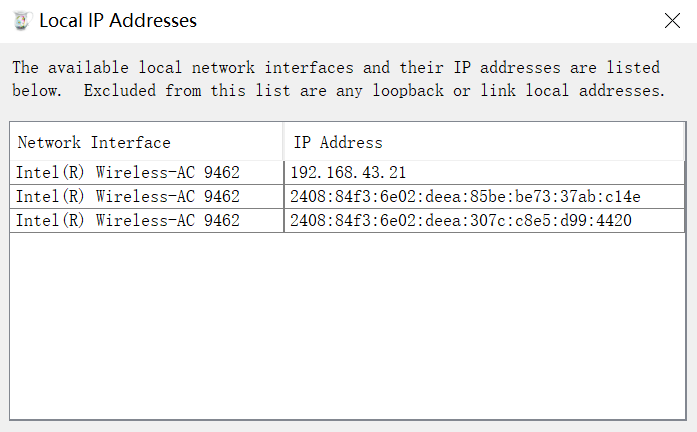
在 iPhone 的 “ 设置 ”–>“ 无线局域网 ” 中,可以看到当前连接的 wifi 名,通过点击右边的详情键,可以看到当前连接上的 wifi 的详细信息,包括 IP 地址,子网掩码等信息。在其最底部有「HTTP 代理」一项,我们将其切换成手动,然后填上 Charles 运行所在的电脑的 IP,以及端口号 8888,如下图所示:
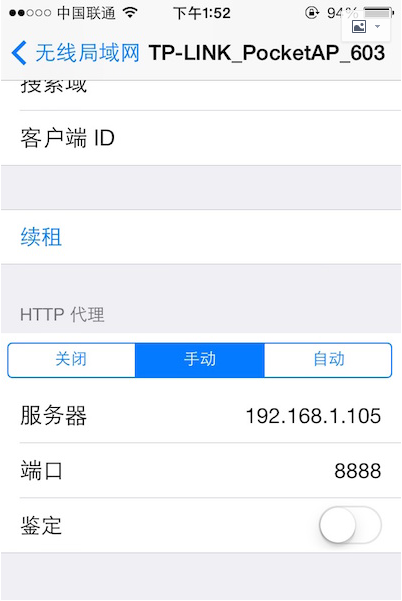
设置好之后,我们打开 iPhone 上的任意需要网络通讯的程序,就可以看到 Charles 弹出 iPhone 请求连接的确认菜单(如下图所示),点击 “Allow” 即可完成设置。
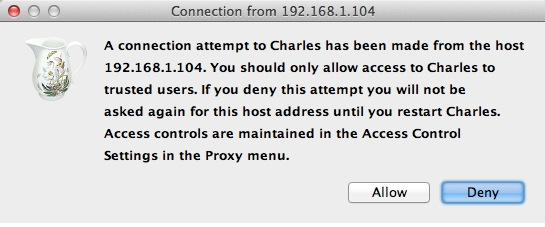
截取 Https 通讯信息
安装证书
- 如果你需要截取分析 Https 协议相关的内容。那么需要安装 Charles 的 CA 证书。
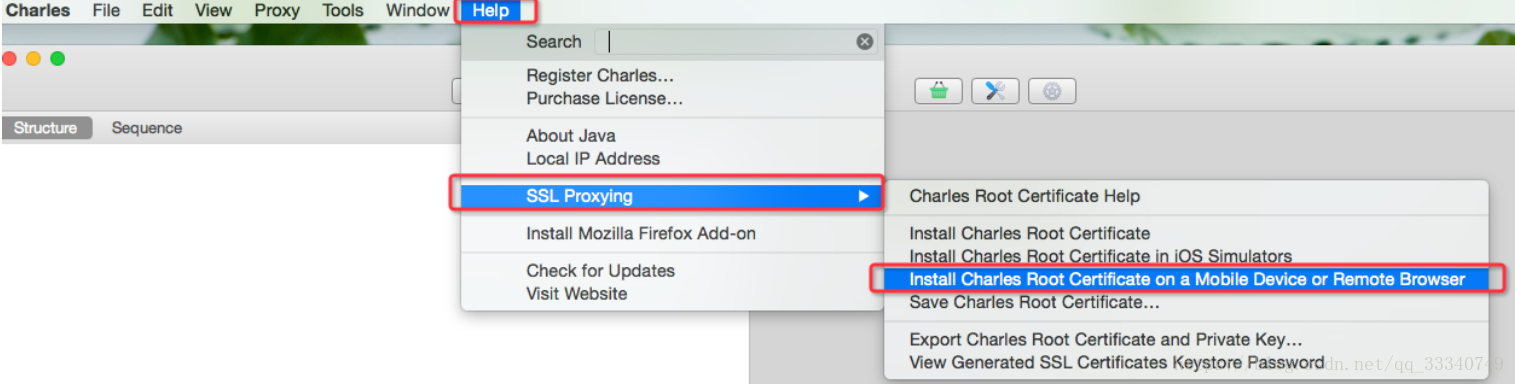
- 出现弹窗得到地址 http://charlesproxy.com/getssl
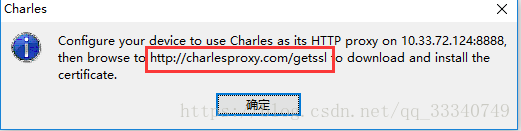
- 在手机浏览器输入http://charlesproxy.com/getssl地址,出现安装证书页面,点击安装
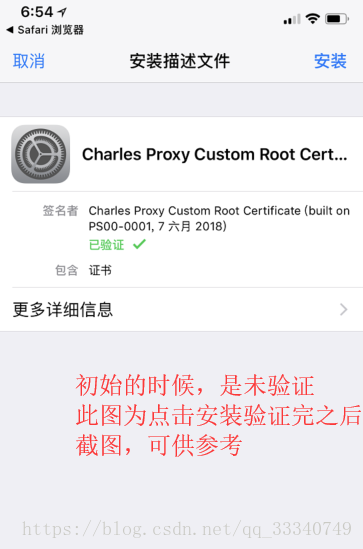
注意:IOS 10以上系统,需要在 设置->通用->关于本机->证书信任设置里启用完全信任的Charels证书
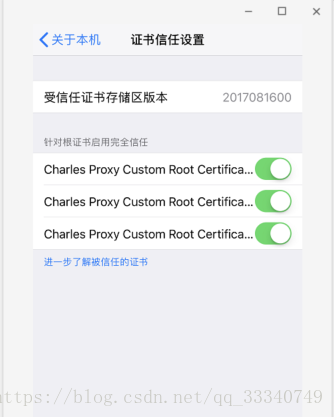
Charels 设置 Proxy
Proxy -> SSL Proxying Settings...勾选Enable SSL Proxying,点击Add
Host设置要抓取的https接口,比如想抓:https://www.baidu.com/(当Host为 *,默认抓取全部https请求 )
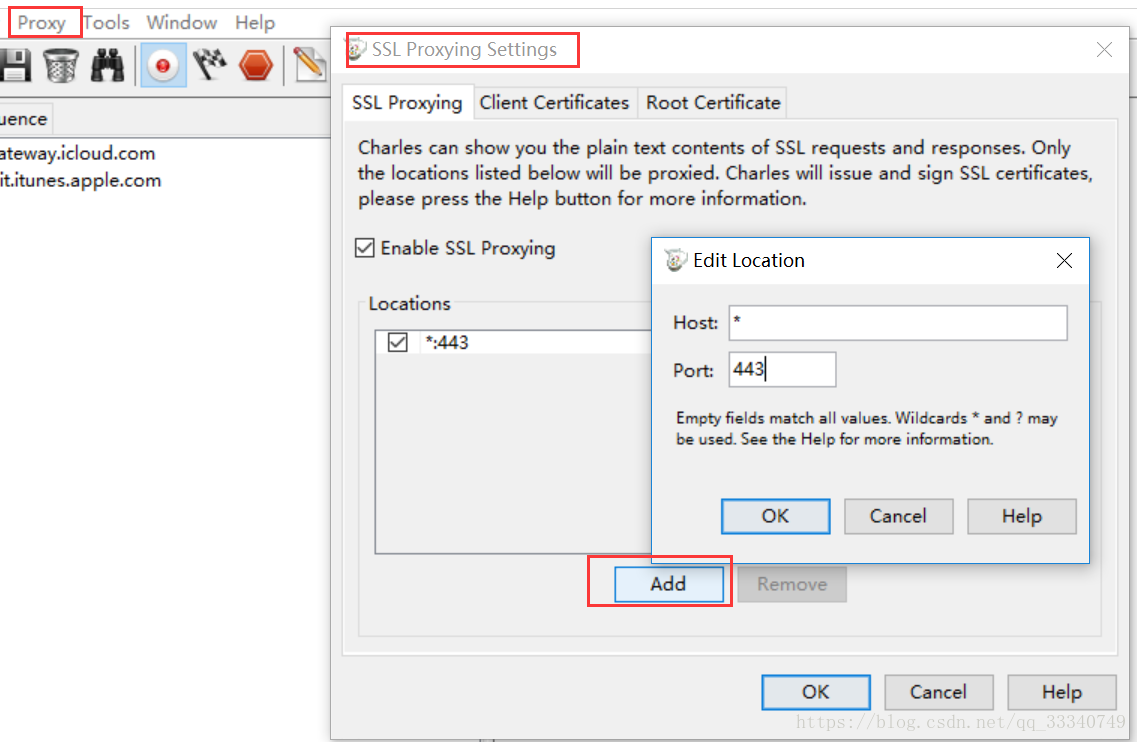
注意: 不抓包时请关闭手机HTTP代理,否则断开与电脑连接后会造成无法上网的情况
然后抓包即可
模拟慢速网络
在做移动开发的时候,我们常常需要模拟慢速网络或者高延迟的网络,以测试在移动网络下,应用的表现是否正常。Charles 对此需求提供了很好的支持。
在 Charles 的菜单上,选择 “Proxy”–>“Throttle Setting” 项,在之后弹出的对话框中,我们可以勾选上 “Enable Throttling”(节流调节),并且可以设置 Throttle Preset 的类型。如下图所示:
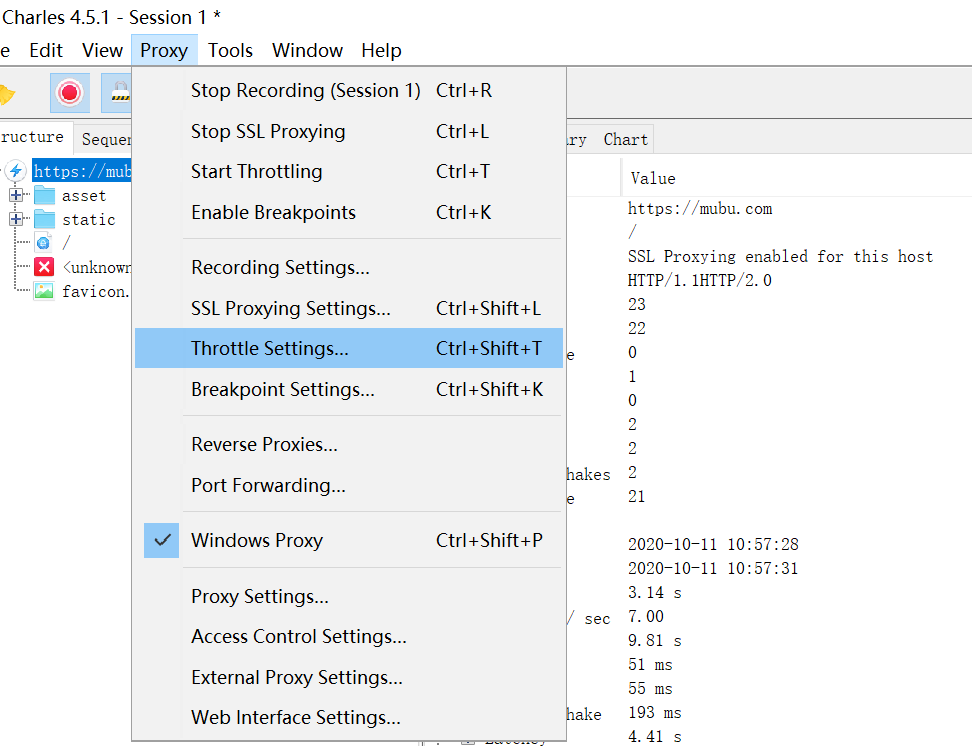
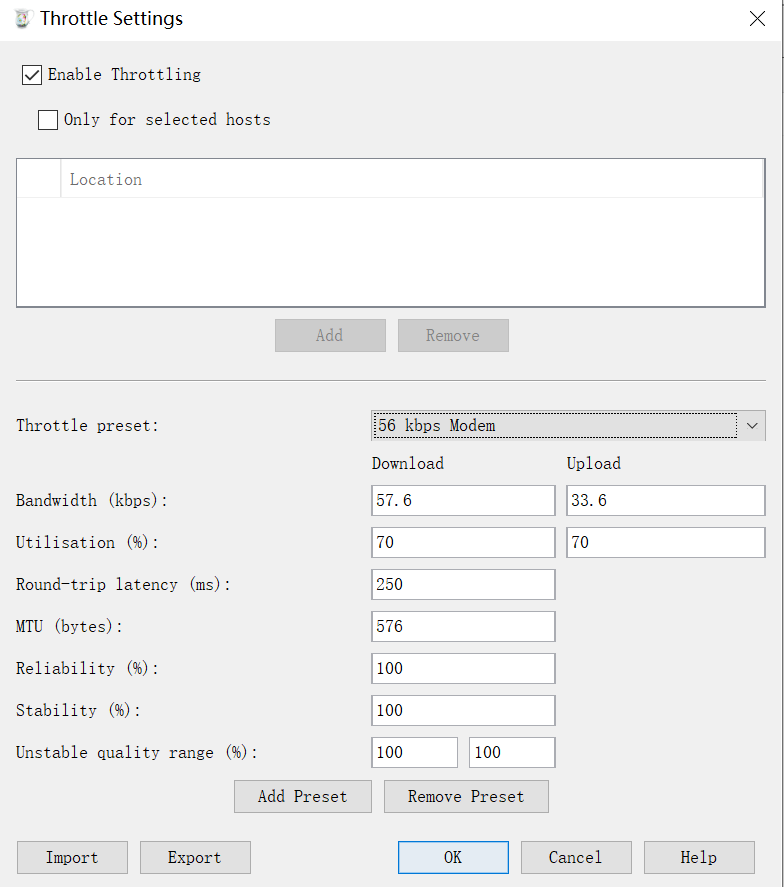
如果我们只想模拟指定网站的慢速网络,可以再勾选上图中的 “Only for selected hosts” 项,然后在对话框的下半部分设置中增加指定的 hosts 项即可。
修改网络请求内容
有些时候为了调试服务器的接口,我们需要反复尝试不同参数的网络请求。Charles 可以方便地提供网络请求的修改和重发功能。只需要在以往的网络请求上点击右键,选择 “Compose”,即可创建一个可编辑的网络请求。如下所示:

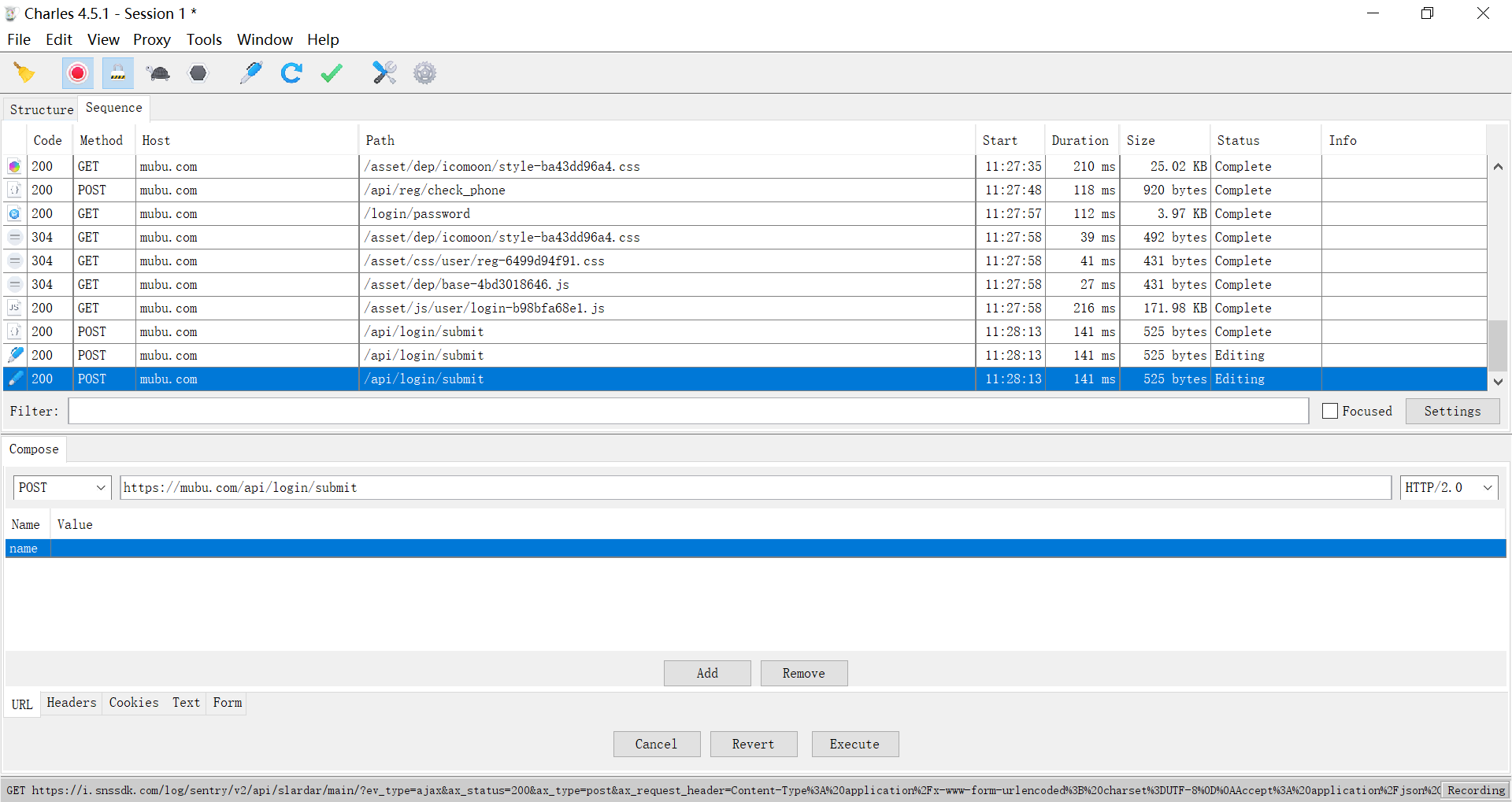
PS:现在看到Compose功能并不会把原来请求的参数带出来,需要自己添加参数,觉得不是很方便,直接带出原来的参数给修改会更方便一些。
给服务器做压力测试
我们可以使用 Charles 的 Repeat 功能来简单地测试服务器的并发处理能力,方法如下。
我们在想打压的网络请求上(POST 或 GET 请求均可)右击,然后选择 「Repeat Advanced」菜单项,如下所示:
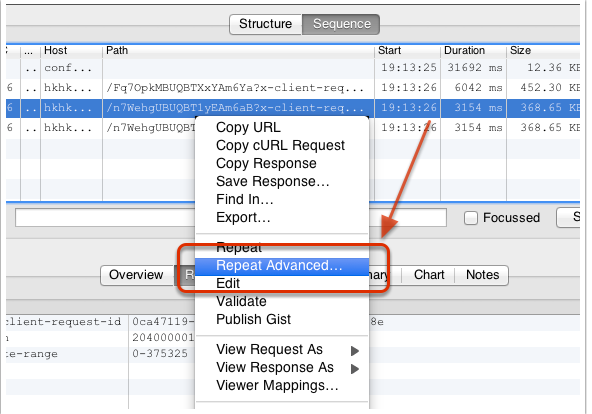
接着我们就可以在弹出的对话框中,选择打压的并发线程数以及打压次数,确定之后,即可开始打压。
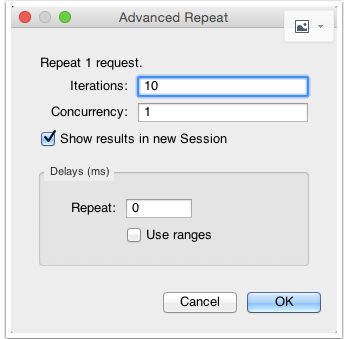
PS:悄悄说一句,一些写得很弱的投票网站,也可以用这个办法来快速投票。当然,我也拿 Charles 的 Repeat 功能给一些诈骗的钓鱼网站喂了不少垃圾数据,上次不小心还把一个钓鱼网站的数据库打挂了,嗯,请叫我雷锋。
修改服务器返回内容
有些时候我们想让服务器返回一些指定的内容,方便我们调试一些特殊情况。例如列表页面为空的情况,数据异常的情况,部分耗时的网络请求超时的情况等。如果没有 Charles,要服务器配合构造相应的数据显得会比较麻烦。这个时候,使用 Charles 相关的功能就可以满足我们的需求。
根据具体的需求,Charles 提供了 Map 功能、 Rewrite 功能以及 Breakpoints 功能,都可以达到修改服务器返回内容的目的。这三者在功能上的差异是:
Map 功能适合长期地将某一些请求重定向到另一个网络地址或本地文件。
Rewrite 功能适合对网络请求进行一些正则替换。
Breakpoints 功能适合做一些临时性的修改。
Map 功能
Charles 的 Map 功能分 Map Remote 和 Map Local 两种,顾名思义,Map Remote 是将指定的网络请求重定向到另一个网址请求地址,Map Local 是将指定的网络请求重定向到本地文件。
在 Charles 的菜单中,选择 “Tools”–>“Map Remote” 或 “Map Local” 即可进入到相应功能的设置页面。
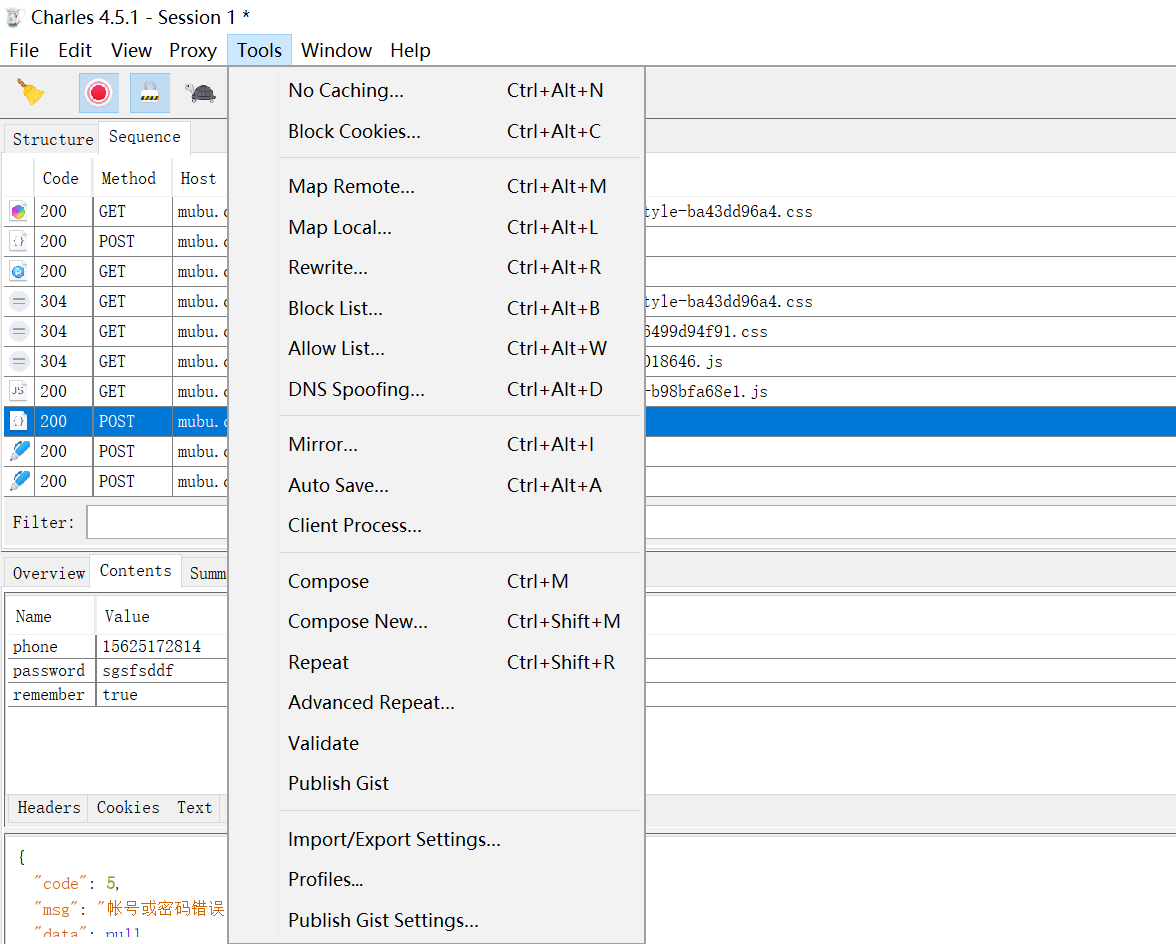
对于 Map Remote 功能,我们需要分别填写网络重定向的源地址和目的地址,对于不需要限制的条件,可以留空。下图是一个示例,我将所有ytk1.yuanku.ws(测试服务器)的请求重定向到了 www.yuantiku.com(线上服务器)。

对于 Map Local 功能,我们需要填写的重定向的源地址和本地的目标文件。对于有一些复杂的网络请求结果,我们可以先使用 Charles 提供的 “Save Response…” 功能,将请求结果保存到本地(如下图所示),然后稍加修改,成为我们的目标映射文件。
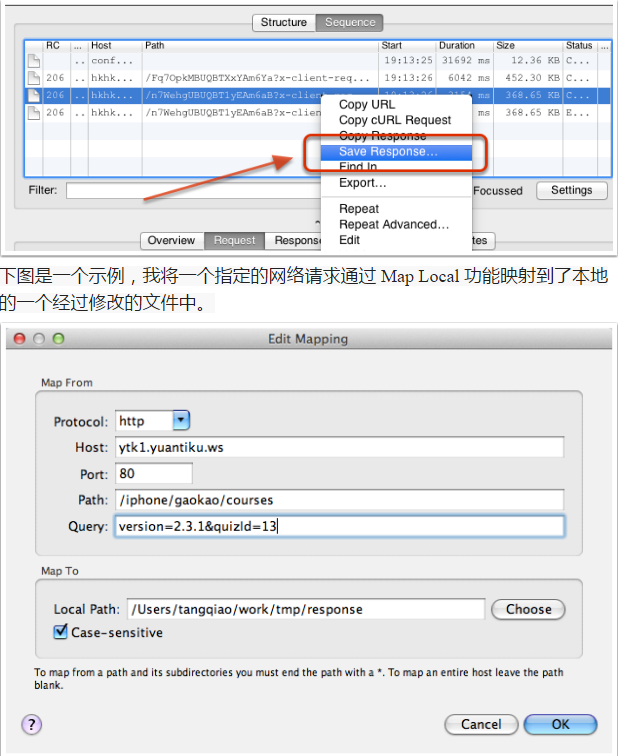
Rewrite 功能
Rewrite功能适合对某一类网络请求进行一些正则替换,以达到修改结果的目的。
可以重写接口所有元素的内容:header、host、url、path、query param、response status、body。
具体操作如下:
1.点击Charles菜单栏Tools中的Rewrite,
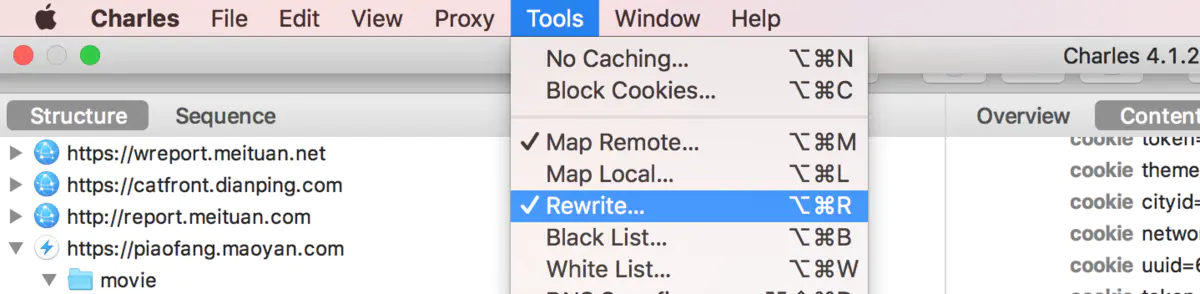
2.弹出Rewrite Settings框,勾选左上角的Enable Rewrite选项,并点击Add,左侧边框出现Untitled Set,在右侧的Name栏可以对此次的Rewrite进行重命名。
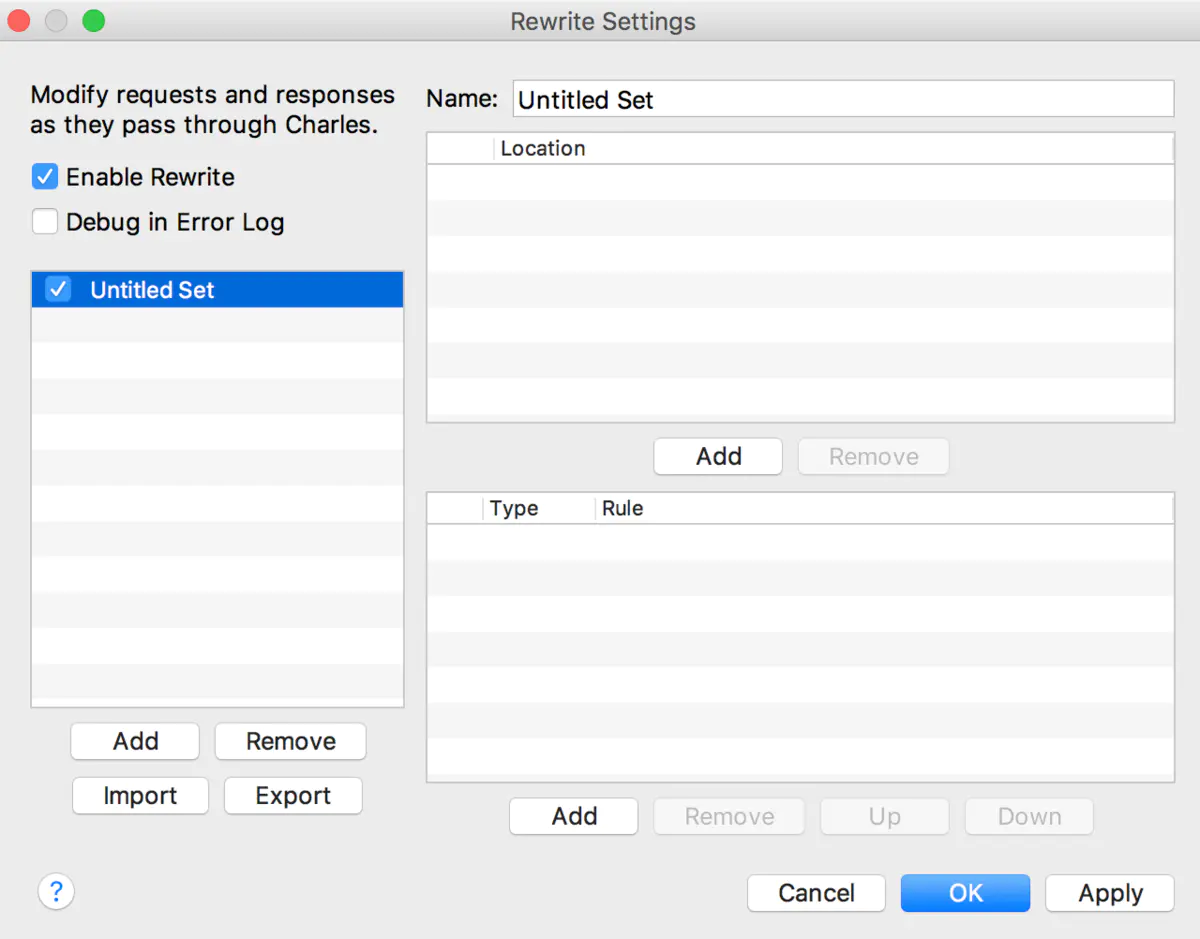
3.在右侧Location栏点击Add,在弹出的Edit Location对话框中,填入相关参数,最后点击OK
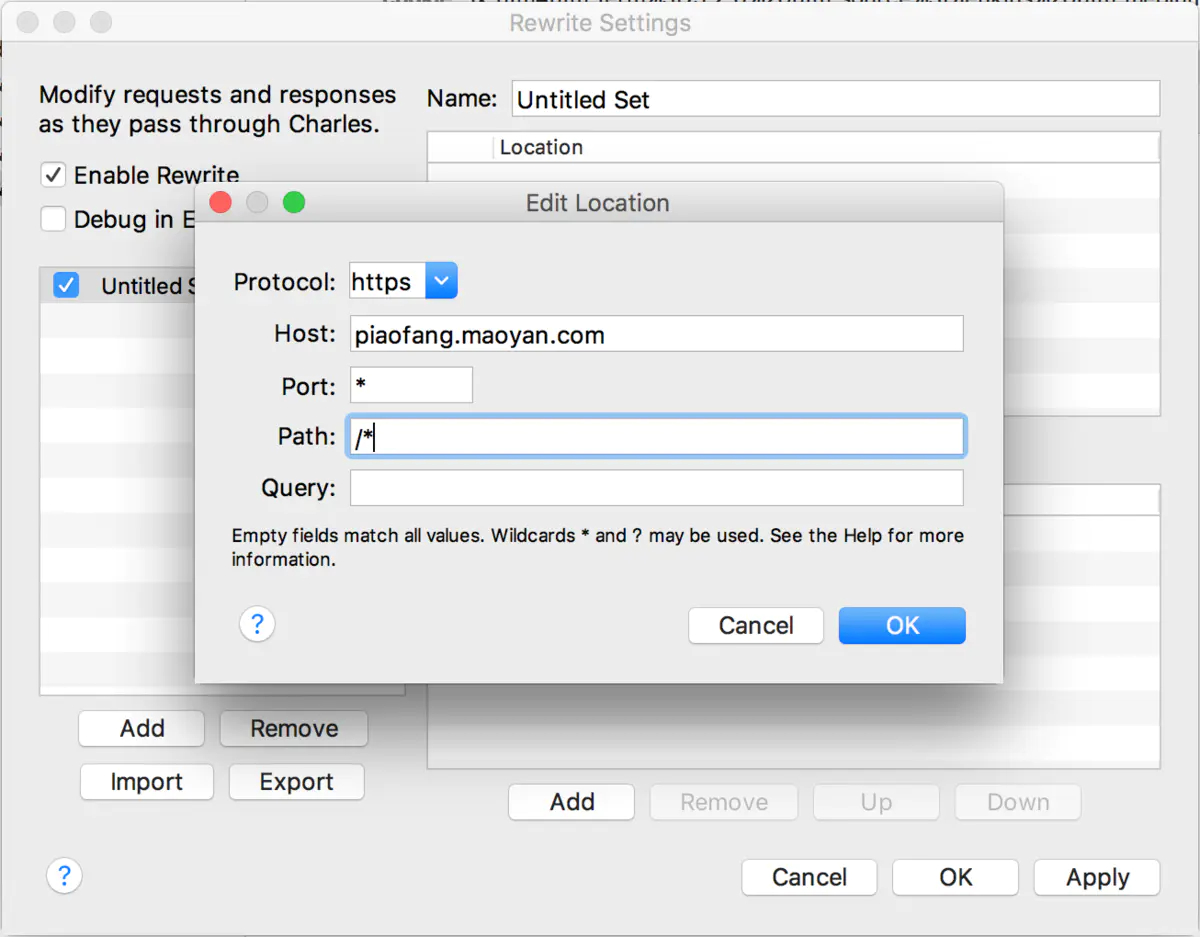
4.接着,在右侧Rules栏点击Add,在弹出的Rewrite Rule对话框中,填入相关参数,最后点击OK
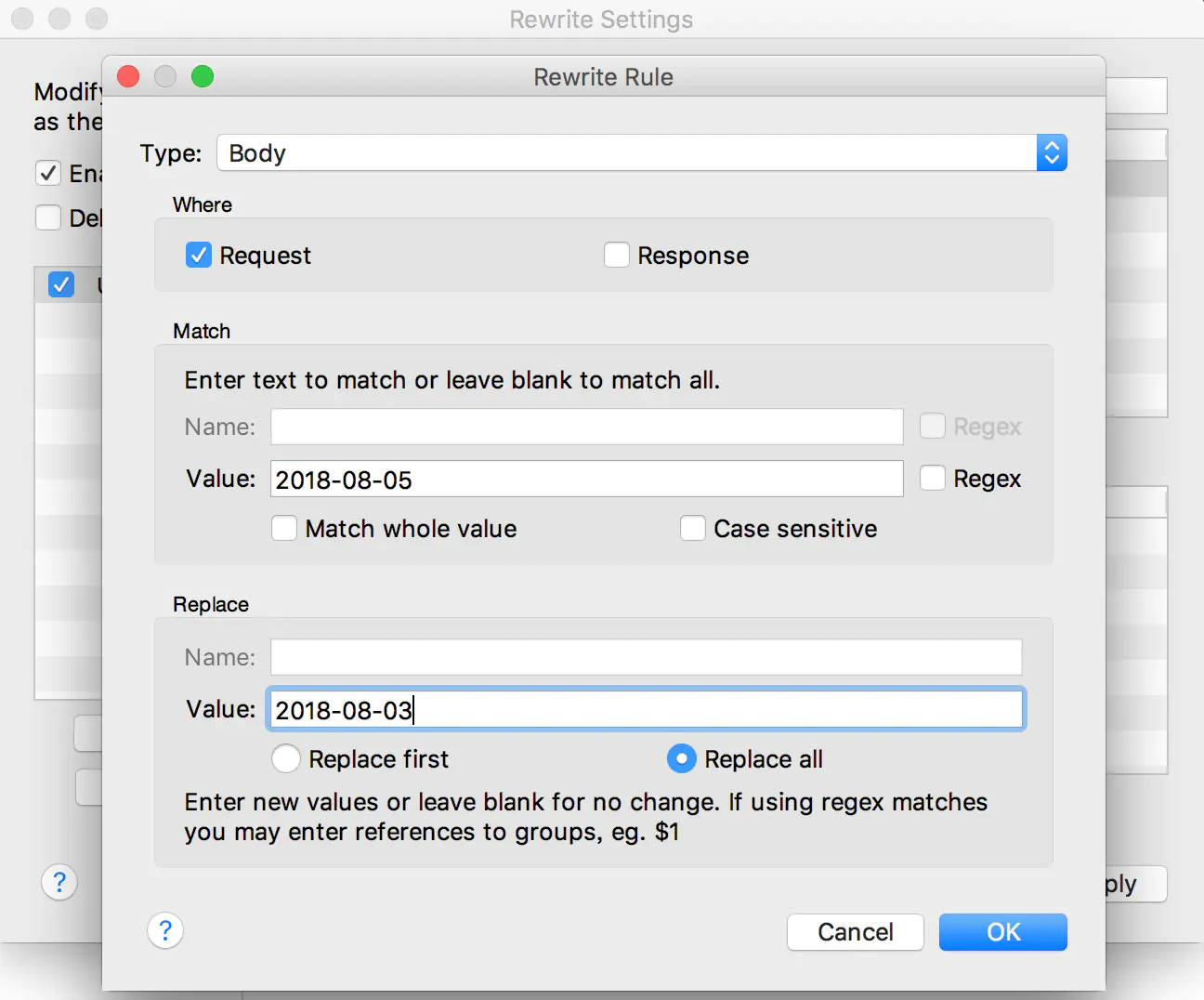
一、修改接口返回报文参数
作用:对请求的响应内容做修改,一般是对某一个或几个值进行rewrite,用新的值来替代返回的值。
使用场景:可以用来mock数据,比方说在开发中为了测试功能需要请求的某个数组字段有值,但是当前环境无法给出,那么就可以使用该功能。
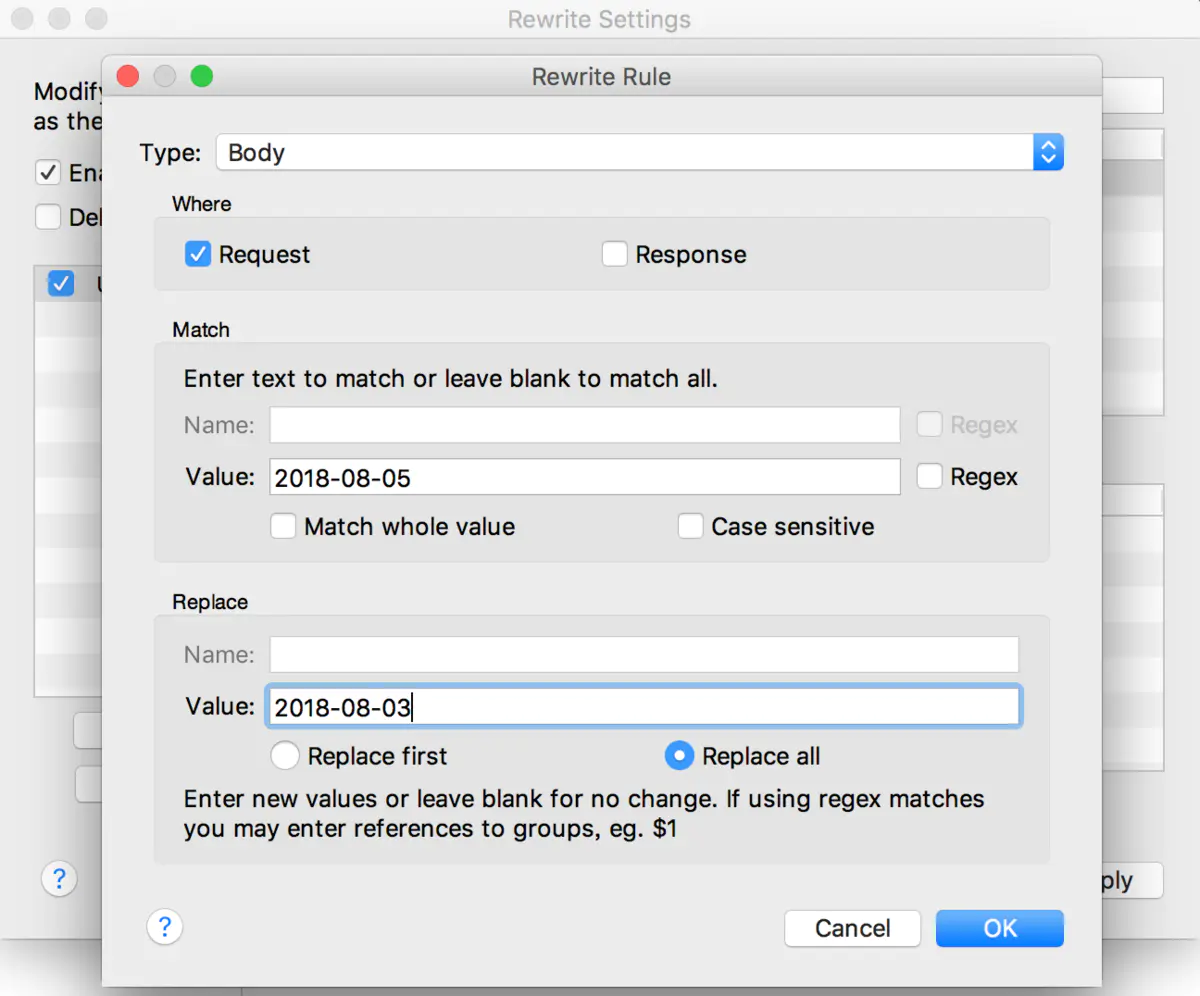
会将返回数据中的2018-08-05全部替换成2018-08-03。
二、修改请求的header
作用:可以对请求或者响应的header内容进行操作,包括添加、修改及删除。
使用场景:在需要对header进行处理时用到,例如为了用上某个环境数据,可能需要对应userid,这时本地开发是可以在请求的header中加上userid信息;也可以重写响应header的信息。
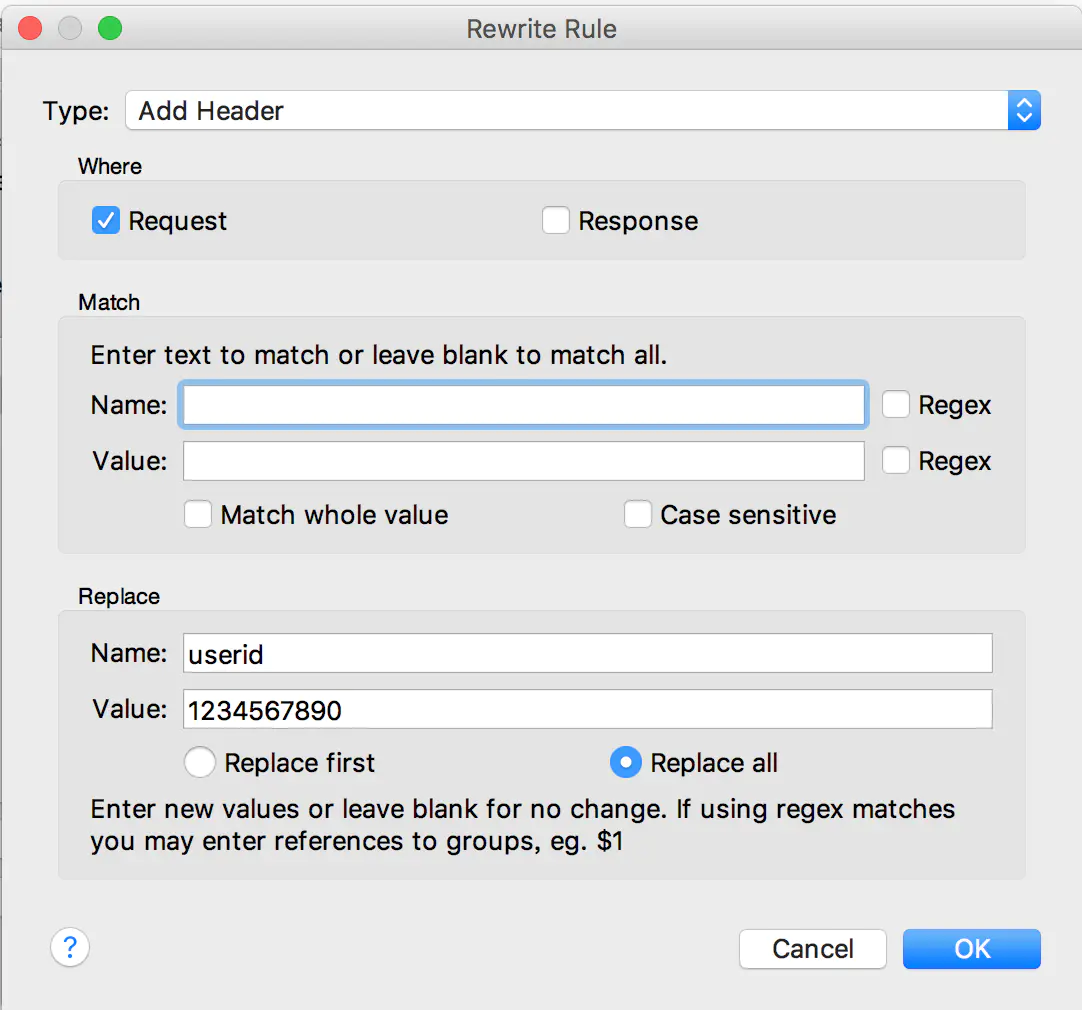
会在请求的header中添加userid属性。
注:Match栏的name和value值如果不填会匹配所有的请求,如果有值,则去匹配有改键值的请求。
三、修改path
主要rewrite path内容使用指定rewrite规则的path来响应指定的请求path,它可以对path进行裁剪。
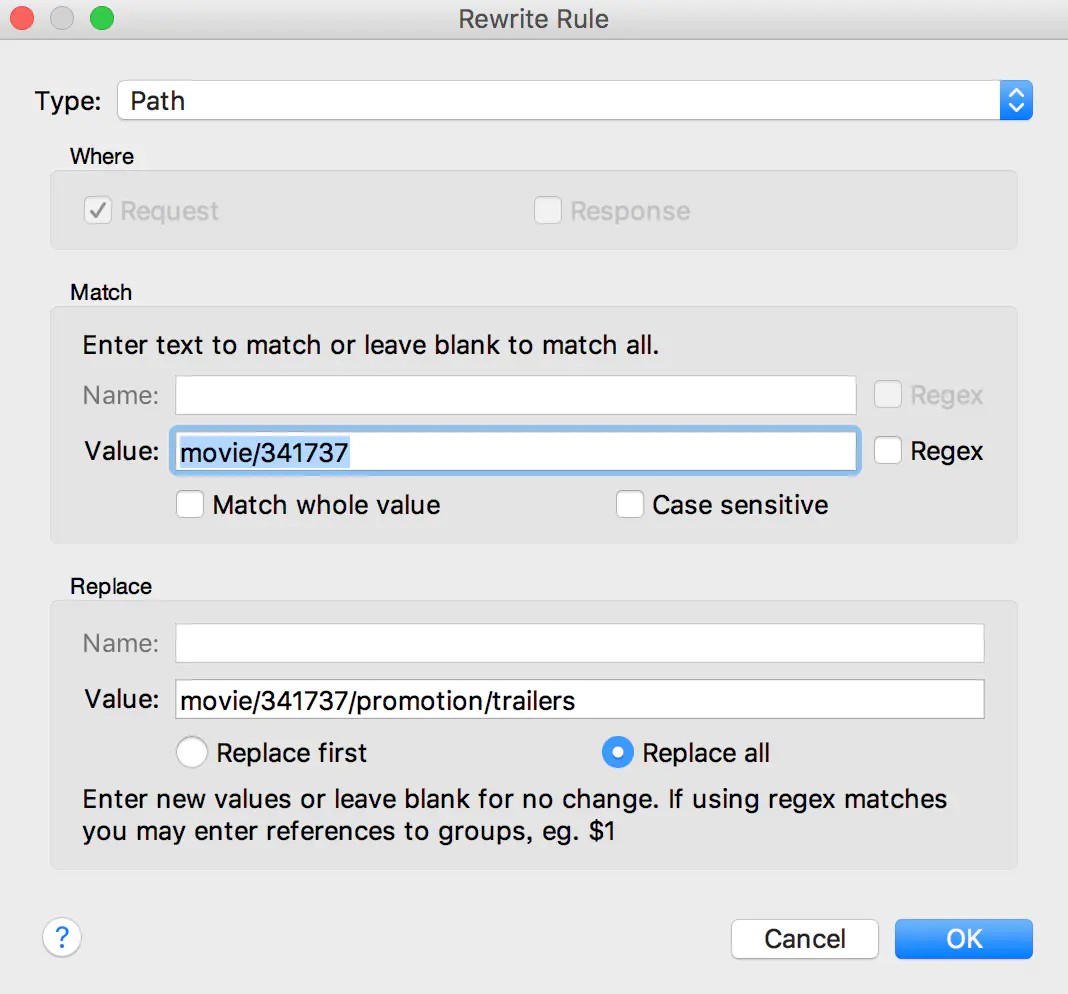
请求的结果如下:
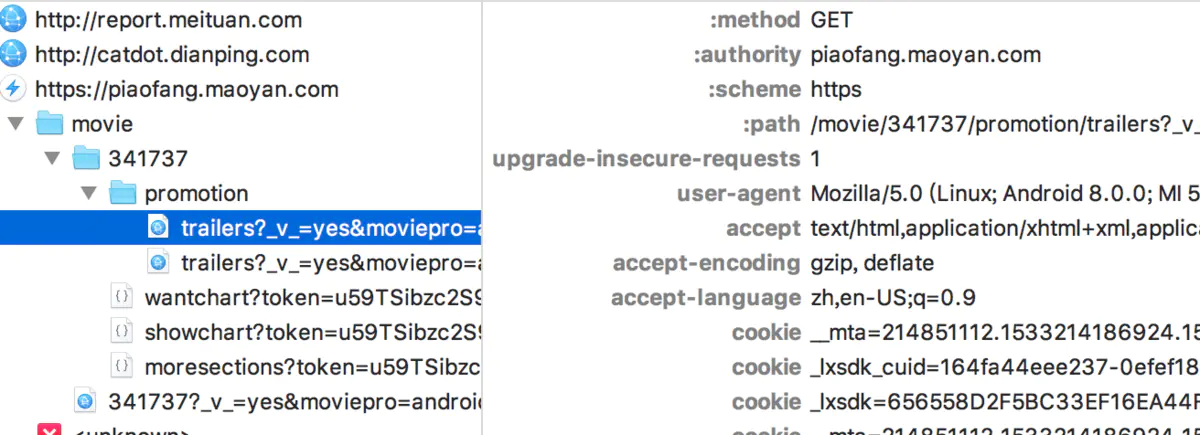
四、其他
- host: 主要是对请求进行host修改,以达到本地请求获取指定host环境中的数据,常见于mock数据
- url: 作用:修改url中某些部分,可以用别的url进行替换或者url裁剪时间戳或者md5等
使用场景:场景使用非常多,既可以对host也可以对path进行rewrite,可以满足指定host下的请求重定向到其他host下对应path下 - query param:作用:可以对param进行操作,包括修改、添加、删除等
使用场景:有时请求可能多传递了不必要的参数,这时可以rewirte功能去掉多余的参数;另外也可以添加请求必须而暂时无法提供的参数 - response status: 很少用到,顾名思义就是对response的状态码进行rewrite
Breakpoints 功能
测试过程中经常需要测试不同的界面显示,比如名字太长、特殊符号显示,一方面可以通过修改源数据实现,比如数据库中修改电影名,但是这样的话首先比较麻烦,需要进行数据库操作;其次,修改完之后会影响其他人的工作。比较轻便的做法,则是通过charles修改服务器返回值实现。
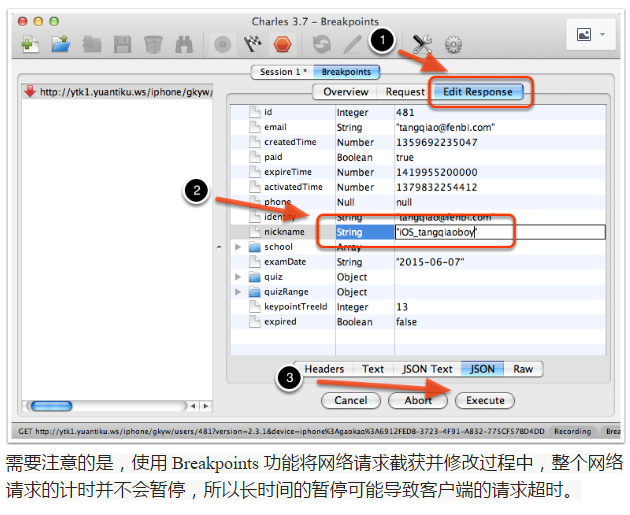
假设有这样一个测试需求:测试豆瓣电影名显示。我们使用 charles 来操作一下。
1、打开 charles,勾选 macOS Proxy,网页请求 https://movie.douban.com/
如果是 https 的请求,需要先配置 https 证书。
页面显示如下:
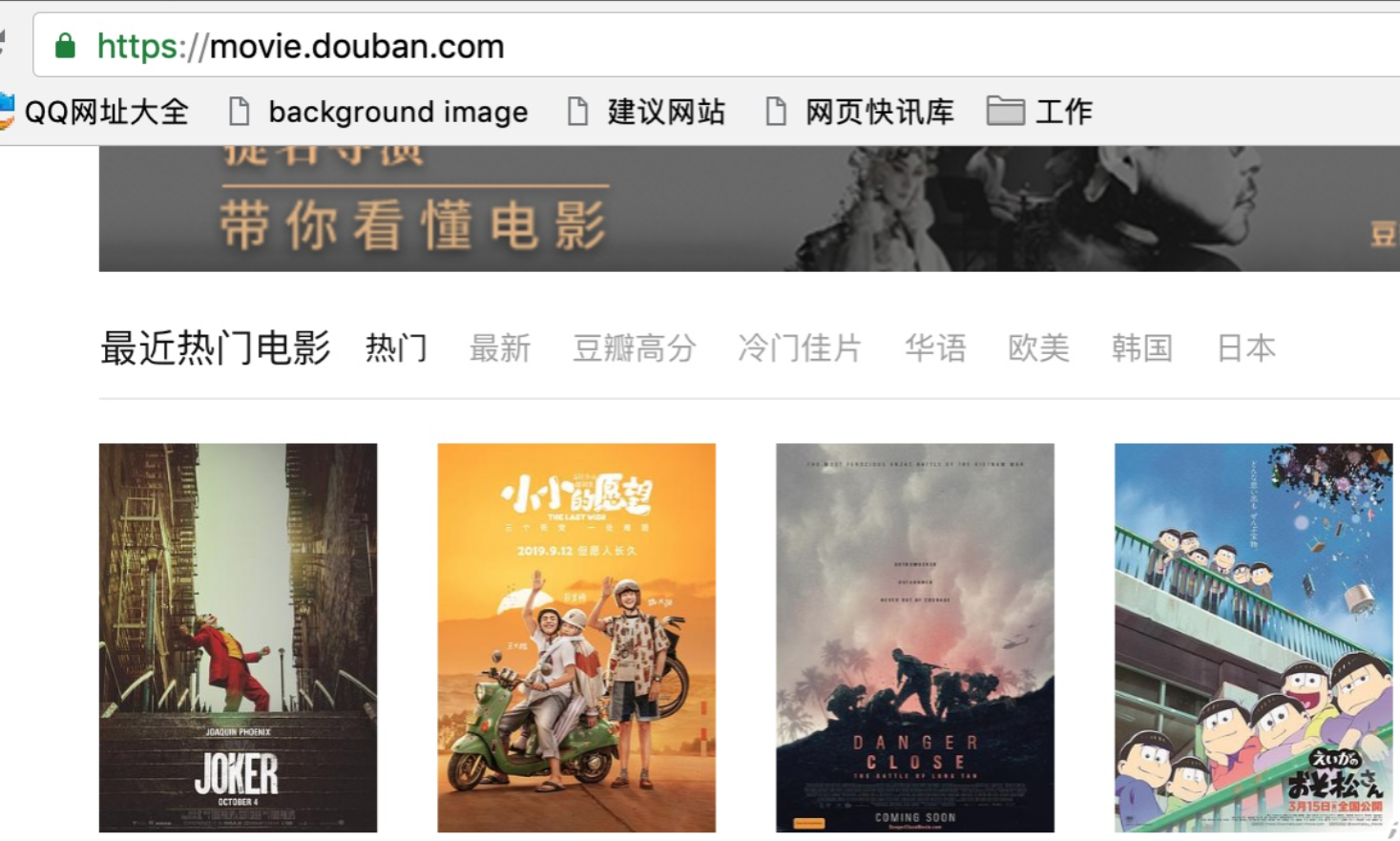
2、找到热门电影的接口,单击右键选中 “Breakpoints”
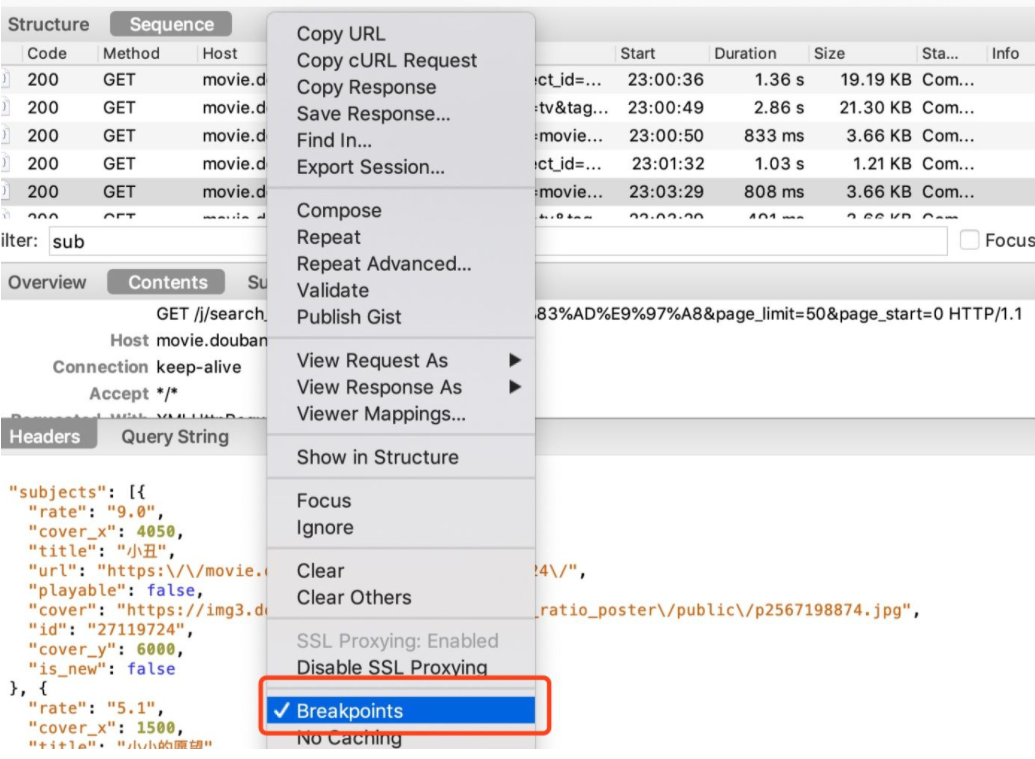
3、再次请求该页面,该页面刷新后,热门电影区域显示空白,charles 首先弹出“请求”选择框,有 “Cancel”、“Abort”、“Execute” 三个选择,选择 “Execute”,让 charles 通过这次请求。
Cancel 表示取消,Abort 表示中止,Execute 表示执行
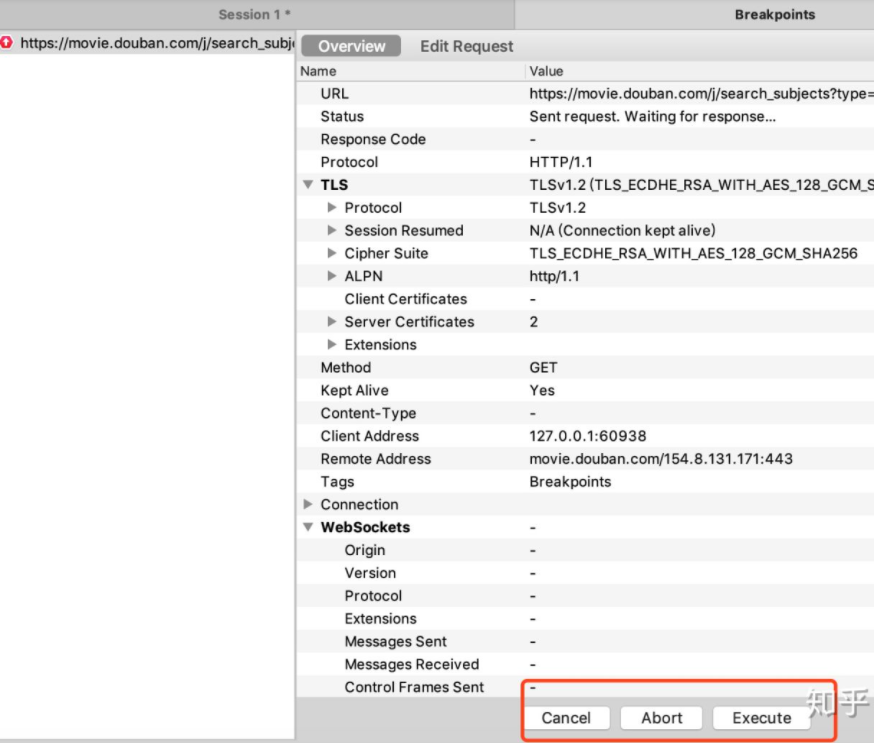
4、接下来会触发 “响应” 选择框,点击 “Edit Response”,修改返回值,点击 “Execute”。
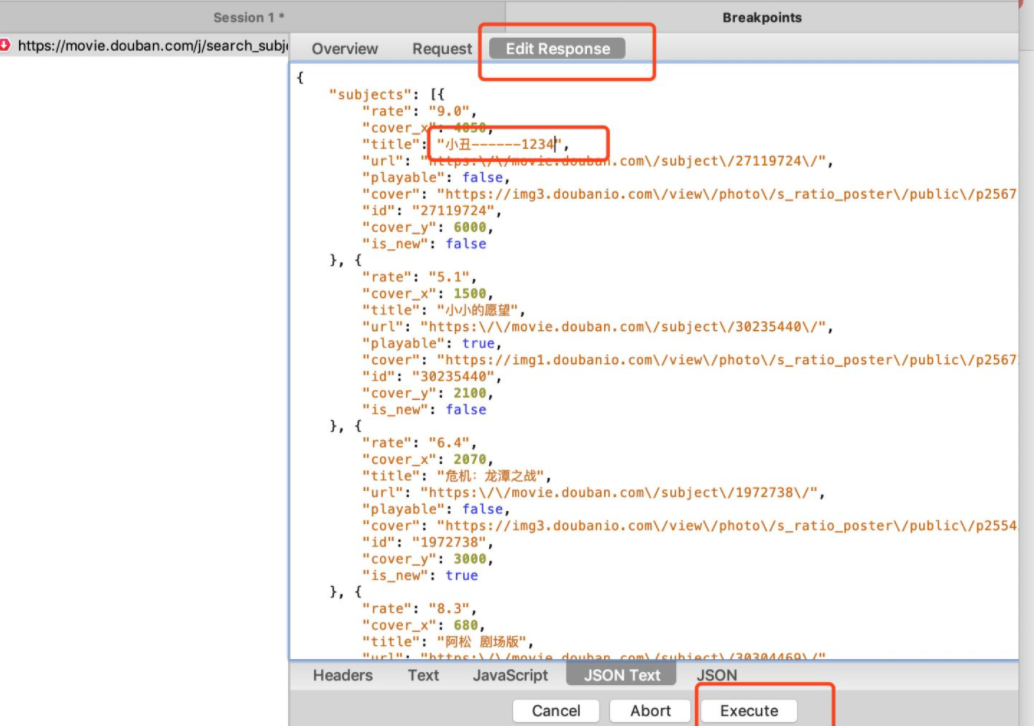
显示效果:

Breakpoints 能够应用在 qa 环节的场景其实有很多,例如:
在请求之前,修改参数,获取不同参数下的返回值,验证服务端逻辑
修改返回值的内容,包括长度,数据格式等,用于校验前端在一些边界情况下的展示
修改响应头,测试不同响应条件下,前端的展示情况(例如服务端报错500)
etc...
Charles功能总结
- 截取 Http 和 Https 网络封包。
- 支持重发网络请求,方便后端调试。
- 支持修改网络请求参数。
- 支持网络请求的截获并动态修改。
- 支持模拟慢速网络。
- Structure 视图将网络请求按访问的域名分类。
- Sequence 视图将网络请求按访问的时间排序。
- Map 功能适合长期地将某一些请求重定向到另一个网络地址或本地文件。
- Rewrite 功能适合对网络请求进行一些正则替换。
- Breakpoints 功能适合做一些临时性的修改。
参考资料:
https://www.cnblogs.com/mawenqiangios/p/8270238.html
https://zhuanlan.zhihu.com/p/92161068
https://blog.csdn.net/qq_33340749/article/details/80612480
https://blog.csdn.net/forebe/article/details/98945139
https://www.jianshu.com/p/82f48d5beee5